ЛАБОРАТОРНАЯ РАБОТА Тема: СОЗДАНИЕ ПОДЧИНЁННЫХ ФОРМ. ПОДВЕДЕНИЕ ИТОГОВ.
ЛАБОРАТОРНАЯ РАБОТА Тема: СОЗДАНИЕ ПОДЧИНЁННЫХ ФОРМ. ПОДВЕДЕНИЕ ИТОГОВ.
Цель работы: Научиться создавать подчинённые формы, организовывать вычисления..
Создание формы с помощью мастера
Задание 1. С помощью мастера создать подчинённую форму вида:

Для создания формы удобно воспользоваться мастером создания форм, выполнив при этом следующие действия:
¶ На странице Формы окна БД нажать кнопку Создать.
¶ В диалоговом окне Новая форма в качестве способа создания формы выбрать Мастер форм, в поле со списком в качестве источника записей для главной формы выбрать таблицу Клиенты и нажать кнопку ОК.
¶ В первом окне диалога мастера в списке Доступные поля Выбрать поля, включаемые в главную форму (все поля таблицы Клиенты). Затем в этом же окне в поле со списком Таблицы/Запросы выбрать таблицу для подчинённой формы - таблицу Заказы. В списке Доступные поля выбрать: Код заказа, Сотрудник, Дата размещения, Дата назначения, Дата исполнения, Способ доставки и Стоимость доставки. Нажать кнопку Далее.
¶ В следующем окне диалога убедиться, что установлен переключатель Подчинённые формы. Нажать кнопку Далее.
¶ В остальных окнах диалога следует выбрать вид подчиненной формы (ленточная), её стиль и задать имена для главной и подчинённой форм. Главную форму назвать Клиенты и заказы, для подчинённой формы оставить имя, предложенное мастером.
Задание 2. Создать подчинённую форму Товары и заказы, отображающую информацию о количестве и стоимости купленного товара каждого наименования. Предусмотреть подведение итогов по стоимости товаров каждого наименования (марки). Форму представить в следующем виде:
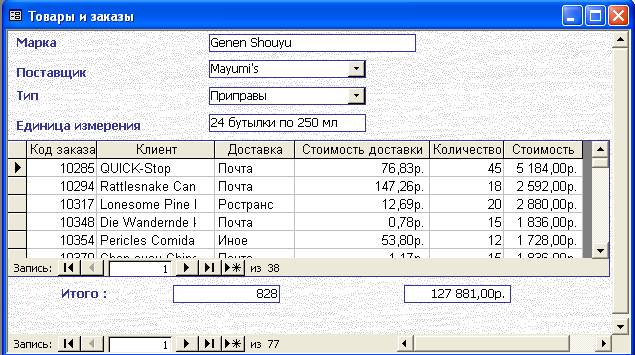
Процесс создания формы включает следующие этапы:
1. Создание запроса Стоимость товаров. В бланк запроса целесообразно включить поля: Код заказа, Код клиента, ДОставка и Стоимость Доставки из таблицы Заказы, Код товара и Количество из таблицы Заказано. Поле Стоимость является вычисляемым полем:
Стоимость: [Заказано]![Цена]*[Заказано]![Количество]*(1-[Заказано]![Скидка]),
для которого следует установить денежный формат.
2. Создание подчинённой формы. Форму создать с помощью мастера форм. В качестве источника данных для главной формы указать таблицу Товары, для подчиненной формы - запрос Стоимость товаров. Задать для подчиненной формы табличный вид, выбрать стиль формы. Главную форму назвать Товары и заказы, подчинённую - Стоимость товара подчиненная форма.
3. Редактирование подчинённой формы. Открыть подчинённую форму Стоимость товара подчиненная форма в режиме конструктора. В области примечания формы создать два вычисляемых поля, присвоив одному из имя Количество_Итого, а второму - Стоимость_Итого. Значение поля Количество_Итого должно содержать итоговое значение по полю Количество. Открыть окно свойств поля и в строке Данные вкладки Данные записать выражение: =Sum([Количество]). Для поля Стоимость_Итого - в окне свойств в строке Данные вкладки Данные надо записать выражение: =Sum([Стоимость]). При создании этих полей можно воспользоваться Построителем.
4. Редактирование главной формы. Так как подчиненная форма имеет вид таблицы и примечание формы, а значит и поля подчинённой формы Количество_Итого и Стоимость_Итого не отображаются на экране, надо в области примечания главной формы создать ещё два вычисляемых поля, задав для них в качестве источника данных соответствующие поля подчинённой формы. Для этого в окне свойств первого поля в строке Данные вкладки Данные надо записать выражение:
=[Стоимость товара подчиненная форма]![Количество_Итого]
Для второго поля
=[Стоимость товара подчиненная форма]![Стоимость_Итого].
При создании этих выражений обязательно воспользоваться Построителем.